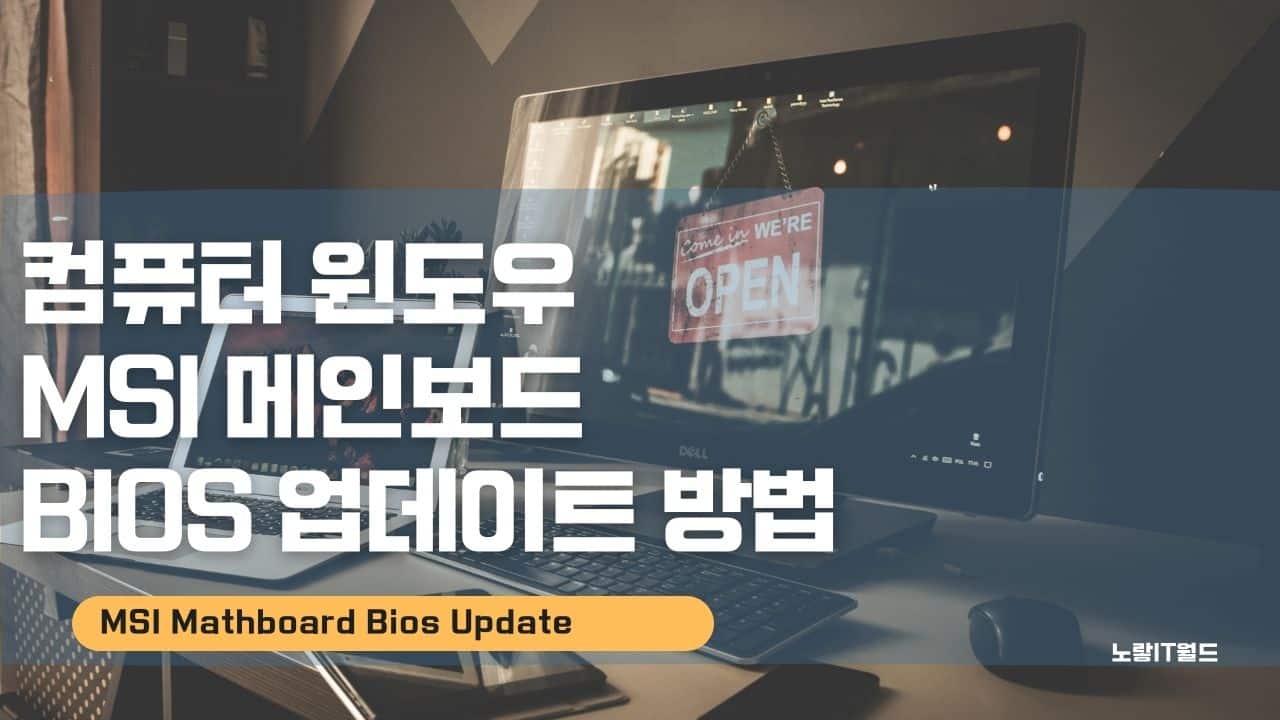컴퓨터 부품의중심이라고 할 수 있는 부품은 메인보드로 파워서플라이어와 CPU, 그래픽카드,모니터 등의 칩셋과 케이블 등의 정보를 통합하는 컴퓨터의 메인부품으로서 마더보드라고도 부르며 국내에서는 메인보드라고 주로 부르며 이러한 그래픽카드나 메인보드 Bios 업체로부터 펌웨어를 무료로 제공하며 늘 최신버전으로 업데이트하느것이 좋습니다.
주로 메인보드의 브랜드는 MSI 제품을 많이 사용하는데 MSI는 그래픽카드나 랜카드 등도 만드는 컴퓨터 부품 기업으로서 컴퓨터 부품은 늘 최신버전으로 펌웨어를 업데이트 하는 것이 좋습니다.
특히 메인보드는 모든 부품의 중심이기 때문에 MSI 메인보드의 종류와 Bios 업데이트를 통해 컴퓨터의 전력 및 안정성에 도움이 됩니다.
메인보드 Bios 업데이트 준비
자신의 메인보드 브랜드가 MSI 제품인지 확인합니다.
그리고 자신의 MSI 메인보드 모델명도 함께 확인합니다.
참고 : 메인보드 모델명 확인방법
모든 준비가 되었다면 MSI 메인보드 바이오스 업데이트를 위해 64GB이상의 플래쉬 메모리카드 “USB”를 준비합니다.
이때 USB는 FAT32를 지원하지 않기 때문에 NTFS 방식으로 포맷 한 USB로 준비합니다.
- 참고 : USB FAT32 -> NTFS 포맷방법
- 참고 : 포맷없이 NTFS 변경방법
MSI 메인보드 Bios 다운로드
MSI 홈페이지로 접속합니다.

Find Other Product에 자신의 메인보드 모델을 입력합니다.
MSI의 메인보드는 크게 MEG, MPG, MAG 시리즈가 있으며 주로 MSI 박격포 시리즈를 많이들 사용하는데 그 외에도 MSI Garming 모델과 MSI Pro등이 있습니다.
| MSI MEG 메인보드 시리즈 | MSI MPG 메인보드시리즈 | MSI MAG 메인보드 시리즈 |
|---|---|---|
| MEG Z490 갓라이크 | MPG Z490 CARBON EK X / GAMING CARBON WIFI / GAMING EDGE WIFI | MAG Z490 토마호크 |
| MEG Z490 ACE | MPG Z490M 게이밍 GAMING EDGE WIFI / GAAMIN PLUS | MAG B550 토마호크 |
| MEG Z490 UNIFY | MPG B5501 게이밍 GAMING EDGE MAX WIFI | MAG B550 토피도 |
| MEG Z4901 UNIFY | MPG B550 게이밍 GAMING CARBON WIFI | MAG B550M 박격포 와이파이 |
| MEG B550 UNIFY-X | MPB B550 게이밍 GAMIN EDGE WIFI | MAG B550M 박격포 |
| MEG B550 UNIFY | MPG B5501 게이밍 GAMING EDGE WIFI | MAG B550M 바주카 |
| MEG X570 GODLIKE | MPG B550 게이밍 GAMING PLUS | MAG B550M 벡터 와이파이 |
| MEG X570 ACE | MPG B4601 게이밍 GAMING EDGE WIFI | MAG A520M 벡터 와이파이I |
| MEG X570 UNIFY | MPG X570 게이밍 GAMING PRO CARBON WIFI | MAG B460 토마호크 |
| MEG Z390 GODLIKE | MAG B460 토피도 | |
| MEG Z390 ACE | MAG B460M 박격포 | |
| MEG X3900 CREATION | MAG B460M 박격포 |

검색결과에 따라 아래 카테고리를 살펴보면 바이오스,드라이브,메뉴얼,유틸리티,간단 퀵가이드등으로 나뉘며 Bios 탭을 선택해서 다운로드가 가능합니다.

MSI 메인보드 바이오스는 윈도 10 운영체제에서만 지원되며 바이오스 버전과 윈도우 버전을 확인 후 다운로드합니다.
MSI 바이오스 USB 복사

다운로드된 메인보드의 바이오스는 폴더채로 NTFS로 포맷된 USB에 넣어줍니다.
이때 바이오스 업데이트 오류를 방지하기 위해서 USB 내에는 MSI 바이오스 업데이트 폴더와 파일을 제외하고는 넣지 않는 것이 좋습니다.
MSI 메인보드 바이오스 업데이트

메인보드 바이오스 USB를 컴퓨터에 삽입 후 재부팅을 하면서 키보드 “Del”키를 연타해 Msi 메인보드 설정창으로 이동합니다.

- Bios메뉴를 선택 후 M-FLASH를 선택하면 Bios 업데이트 환경으로 이동
- USB에 넣어둔 메인보드 업데이트 파일을 선택해 폴더 안으로 이동
- 폴더 안에 있는 바이오스 파일을 선택하면 업데이트가 진행됩니다.

System Will Auto Reboot And Enter Flash Mode.Do you want To Enter Flash Mode?
YES 를 선택하면 MSI 바이오스 업데이트가 진행되며 업데이트 중에는 컴퓨터를 종료하거나 USB를 제거하면 안 됩니다.


업데이트가 완료되었다면 델리트 키를 눌러 다시 MSI Mathboard Bios 설정으로 들어가면 메인보드 바이오스가 업데이트 된것을 볼 수 있습니다.